FreeCADってどんな3D CAD? 簡単なモデリングから始めてみよう:無償3D CAD「FreeCAD」を使ってみよう(1)(2/7 ページ)
FreeCADを使うにはワークベンチについて知る必要がある
インストールが完了した後、FreeCADを起動してみると、(特に初見だと)どこに何があるのか、使いたい機能をすぐに見つけることができずに戸惑うかもしれない。FreeCADではまず「ワークベンチ」という概念を押さえておく必要がある。
画面上部のプルダウンメニューにずらりと並んでいるのがワークベンチだ(図3)。本連載では、主に「Part Design」「Sketcher」「Drawing」「Raytracing」「FEM」を紹介することにする。その中から、今回はPart Designの基本的な機能を中心に解説していく。
3Dモデリングの機能は基本的に全てPart Designに集約されており、Sketcherもこの中の一部の機能として位置付けられている。
なお、「Part」というワークベンチもあるが、これは昔の3Dモデリング機能のようだ。これを使ってもモデリングはできるようだが、例えば、押し出しはできるのにカットができないなど、機能が著しく限定的だ。見たところ、Part Designを補助するような機能があるわけでもないので、まず使わないと考えてよいだろう。
ビュー操作の仕方
FreeCADを動かすに当たって、まずは3D CADの操作に欠かせない「ズーム」「パン(平行移動のこと)」「回転」のやり方を確認しておきたい。
パンはマウスの中央ホイールを押しながらドラッグする。ズームは中央ホイールを回す。回転は中央ホイール+左ボタン、もしくは中央ホイール+右ボタンを同時に押してドラッグする。
また、画面右上にあるサイコロ状のコントローラーの三角形や矢印、面の名前をクリックすれば、ビューの方向が変えられる。
Copyright © ITmedia, Inc. All Rights Reserved.
メカ設計の記事ランキング
- シーリングファンで合計2万台リコール ただし、安全設計により落下事故はゼロ
- 誰でも「マジンガーZ」の操縦者に! 全身3Dスキャンとフルカラー3Dプリンタで
- 筆者の経験したODMに関するエピソード【前編】 〜部品表の重要性〜
- 量子コンピュータ上の非線形方程式の計算を指数関数的に加速させる手法を開発
- デンソーが搬送ラインにラティス構造柔軟指を導入 多様な形状のワークに対応
- 金属3Dプリンタと未利用木材を組み合わせた建築モジュール
- 3σと不良品発生の確率を予測する「標準正規分布表」
- 知っておきたいJISから見た機械材料 〜鋼の種類と違い〜
- Japan Mobility Show 2025 レポート【メカ設計編】
- 幾何公差の基準「データム」を理解しよう
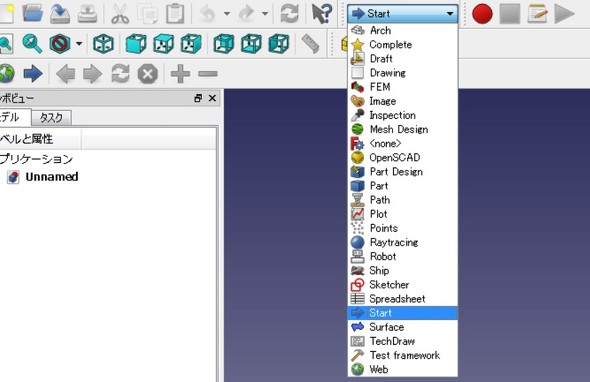
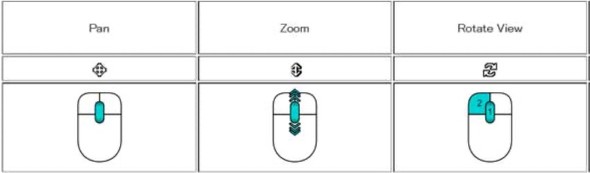
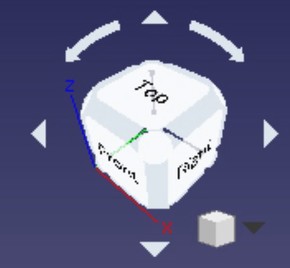 図5 コントローラー
図5 コントローラー





